VS配置永久OpenCV(小萌轻松操作):超细致
一、 下载安装Visual Studio2022
1.进入:Visual Studio2022的官网,点击Community2022进行下载。
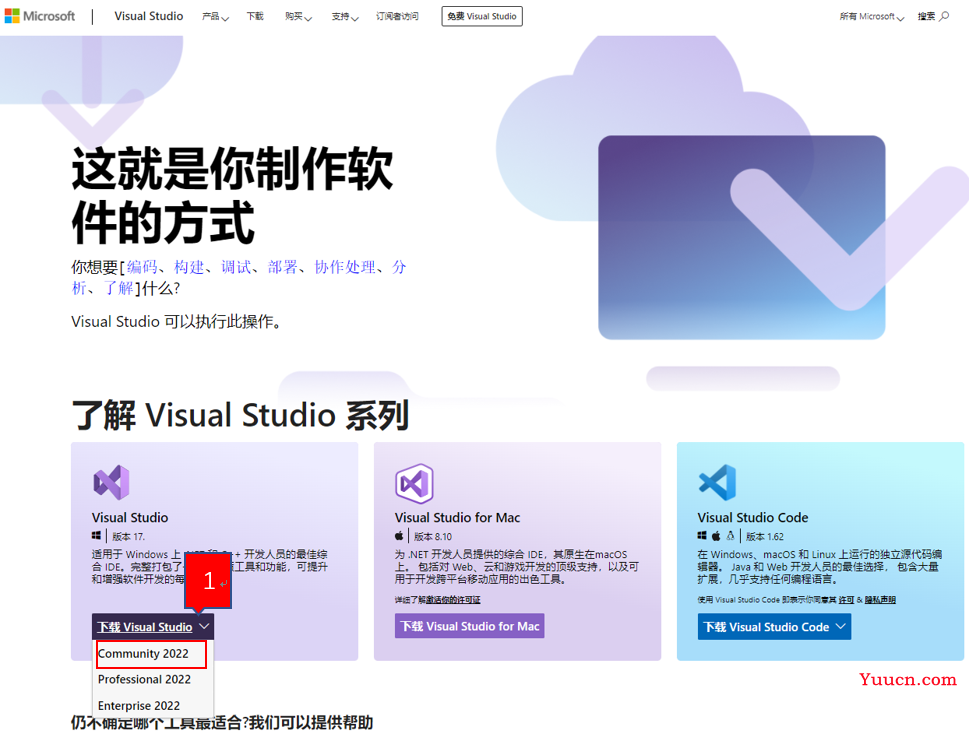
2.双击运行VS2022安装包,点击继续,等待几分钟
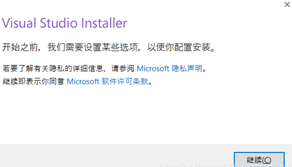
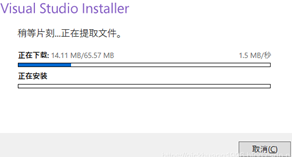
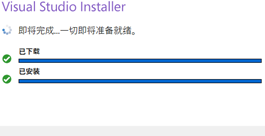 安装程序下载安装验证完毕,将会提示进入这个界面
安装程序下载安装验证完毕,将会提示进入这个界面
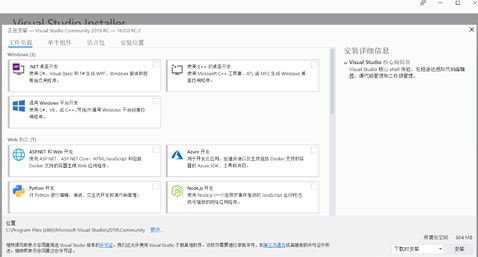
选择C++的桌面开发和Visual Studio 扩展开发,右上角打对钩,然后更改安装位置。
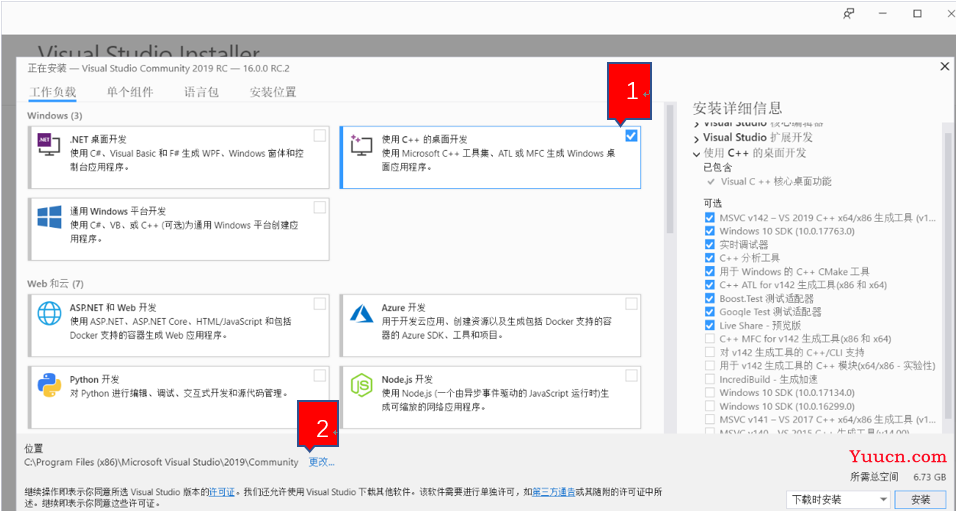
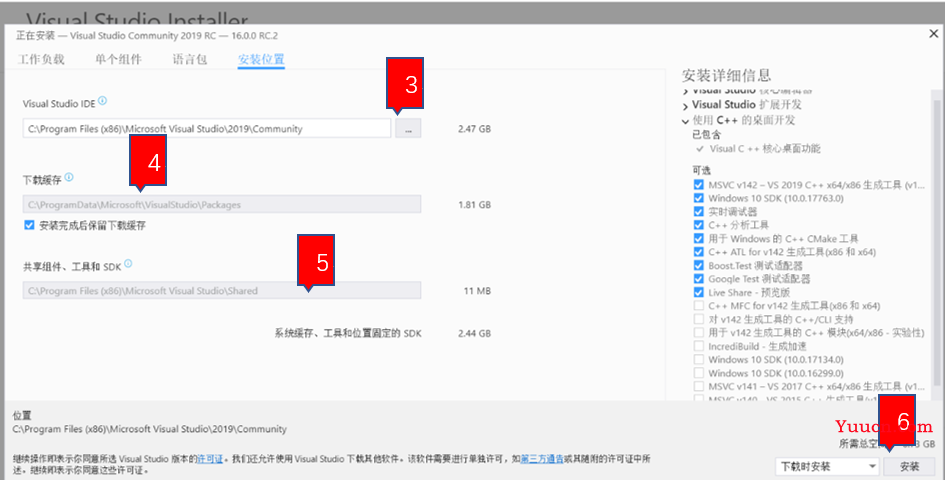
3.修改不了缓存和共享组件、工具和SDK的安装位置的解决方案:
打开注册表编辑器WIN + R --> regedit(或者直接搜索注册表编辑器,输入regedit),找到HKEY_LOCAL_MACHINE\SOFTWARE\Microsoft\VisualStudio\Setup下的SharedInstallationPath项,直接删除。然后打开vs installer就可以更改安装位置了。
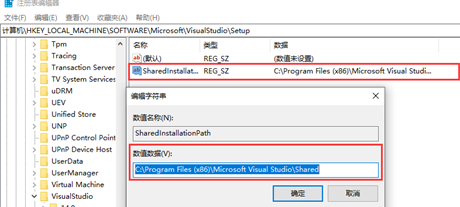
二 、下载安装OpenCV4.5.4
1、opencv官网,点击Library中的Releases
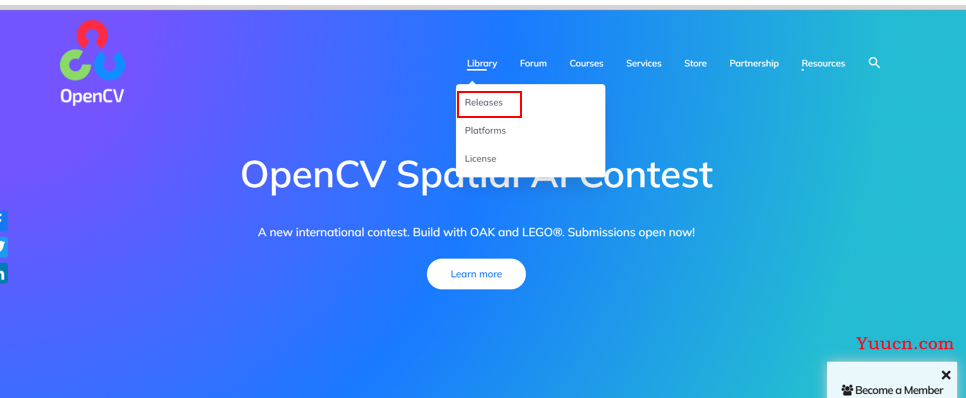
进入网址:https://opencv.org/releases/
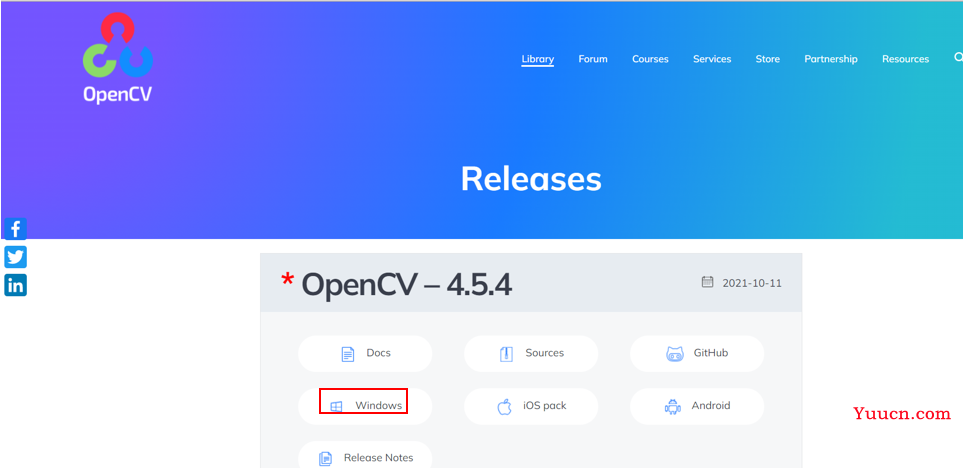
2、选择Windows版本,读秒完成即可开始下载
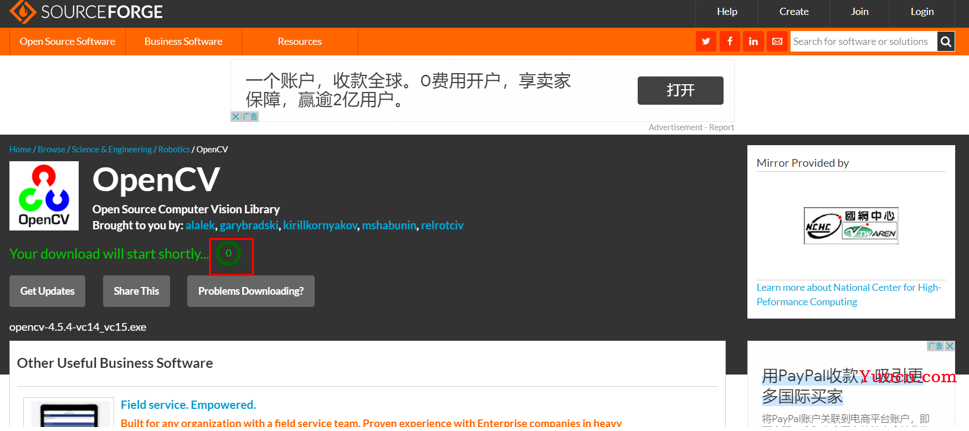
3、双击安装包进行安装
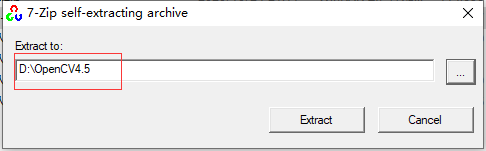
安装正在进行
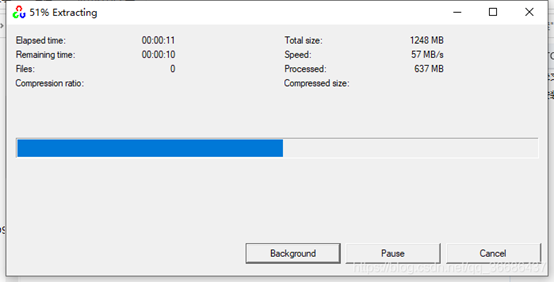
安装完打开文件夹是这样的
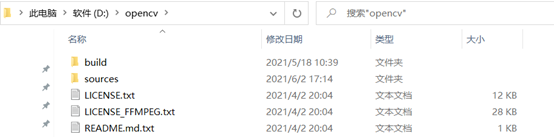
其中build是OpenCV使用时要用到的一些库文件,而sources中则是OpenCV官方为我们提供的一些demo示例源码
三、配置环境变量
1.把OpenCV文件夹放好地方后,依次选择此电脑—>属性—>高级系统设置—>系统变量,找到Path变量,选中并点击编辑,然后新建把你的OpenCV执行文件的路径填进去,然后一路点确定,这样环境变量就配置完了。
D:\OpenCV4.5\opencv\build\x64\vc15\bin
D:\OpenCV4.5\opencv\build\x64\vc15\lib
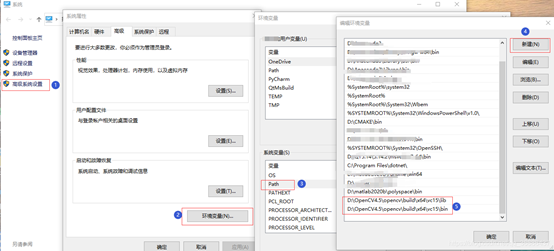
OpenCV执行文件的路径这样找:
找到你解压好的OpenCV文件夹,依次选择build—>x64—>vc15—>bin,然后是这样的 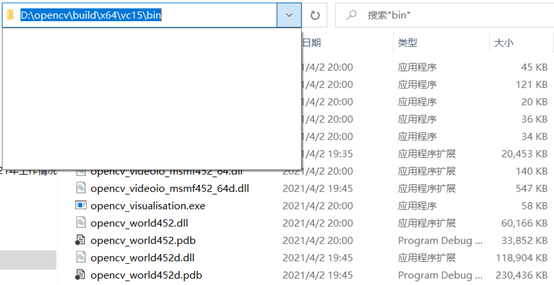
四、配置文件
如果环境变量配置的准确,切配置之后经过重启,就没有进入这部的必要。即做完上面的配置,重启一次,直接跳到“五、配置VS2019”即可,看是否配置成功。当然,若不想重启而想马上查看是否配置成功,就要进行这一步的配置。
将目录D:\opencv\build\x64\vc15\bin(换成你自己的相对应的目录)下面的opencv_world452.dll和opencv_world452d.dll文件(你的不一定是一模一样的,你只要找到opencv_worldxxx.dll和opencv_worldxxxd.dll即可)复制到目录(我的系统为64位)C:\Windows\SysWOW64中。注:如果Windows安装在C盘,那么32位系统的路径位C:\Windows\System32;64位系统的路径为C:\Windows\SysWOW64。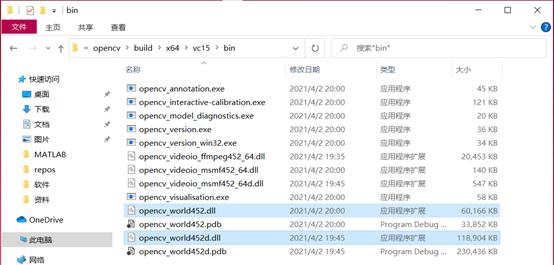
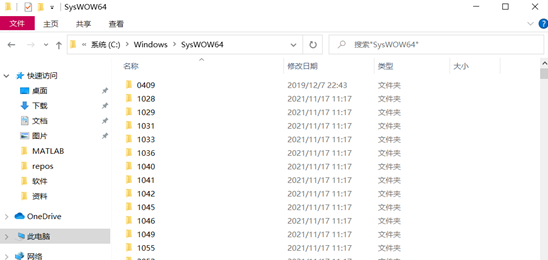
五、配置VS2019
1.打开vs2022软件,新建一个c++空项目,然后添加一个main(自己随意命名).cpp源文件。
2.然后进行如下操作:
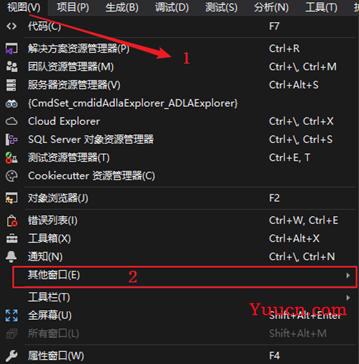
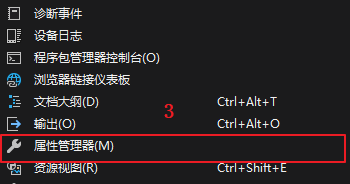
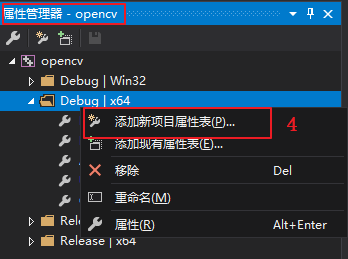
以后再建立新工程就不用每次都重新配置了,直接将这个属性表导入即可。
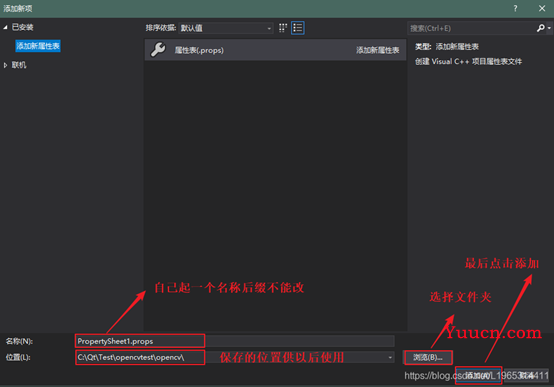
名称自己起,建议起为OpenCV.props
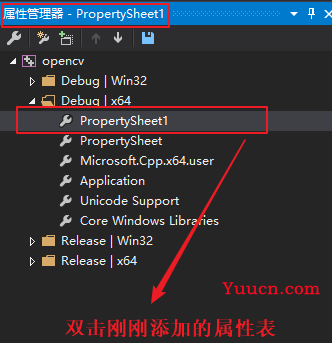
3.然后对属性表进行配置:VC++目录—>包含目录—>库目录。包含目录中添加:
D:\opencv\build\include
D:\opencv\build\include\opencv2
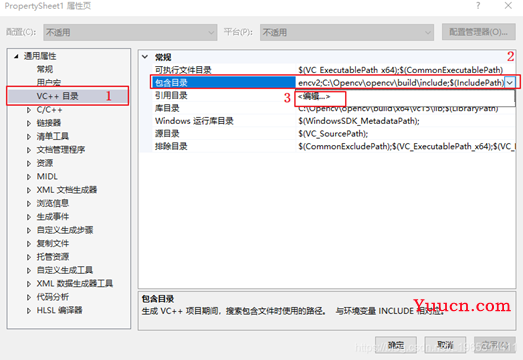
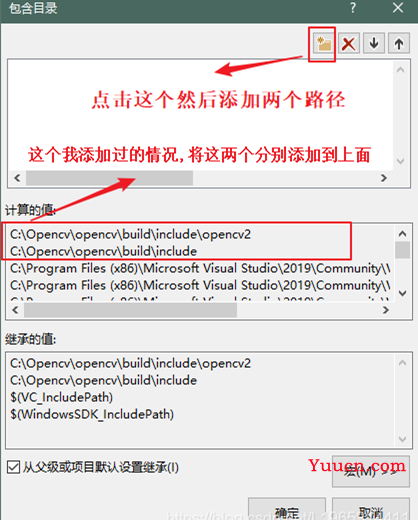
点击确认以后,在库目录中添加:D:\opencv\build\x64\vc15\lib
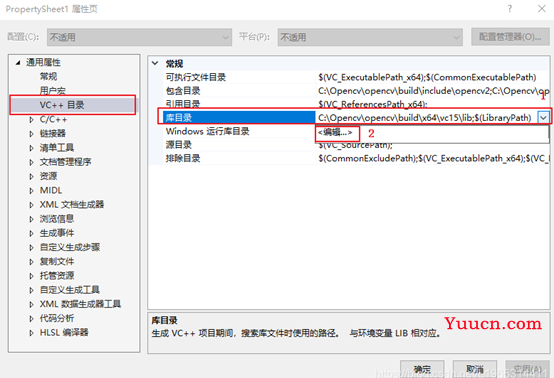
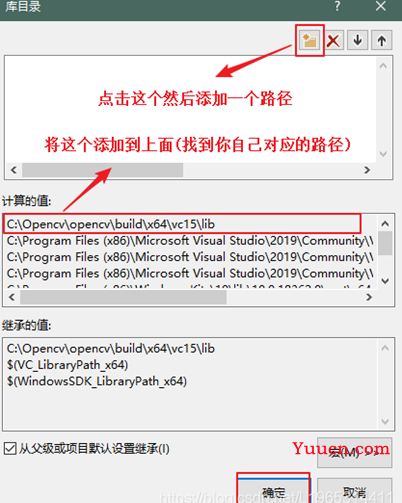
然后对链接器—>输入—>附加依赖项—>编辑
附加依赖项中添加(库文件名):opencv_world450d.lib
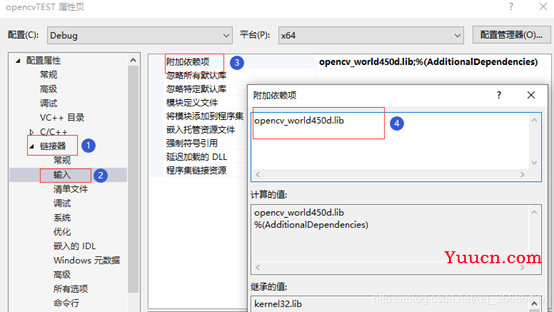
库文件这样找:
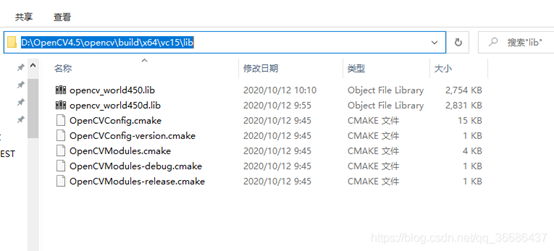
如果配置为Debug,选择opencv_world450d.lib
如果为Release,选择opencv_world450.lib
4.想要永久使用,下次再建立新项目的时候按照如下步骤进行操作:
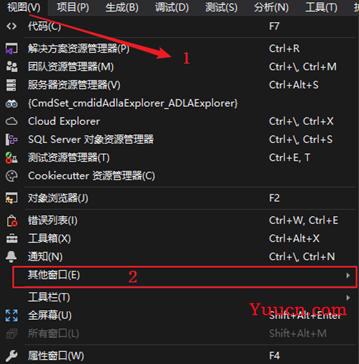
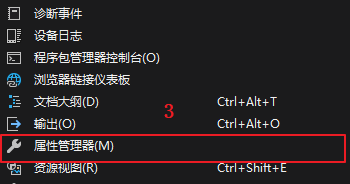
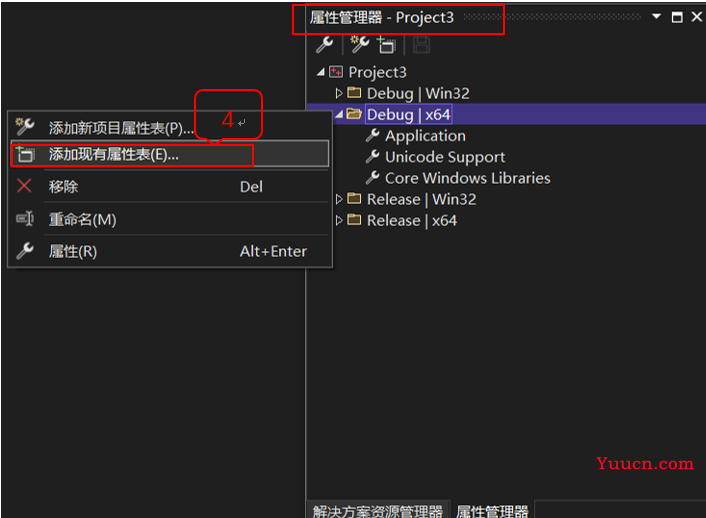
然后找到上次配置的文件夹进行添加配置,然后OpenCV就能正常调用,而不需要再次进行配置。
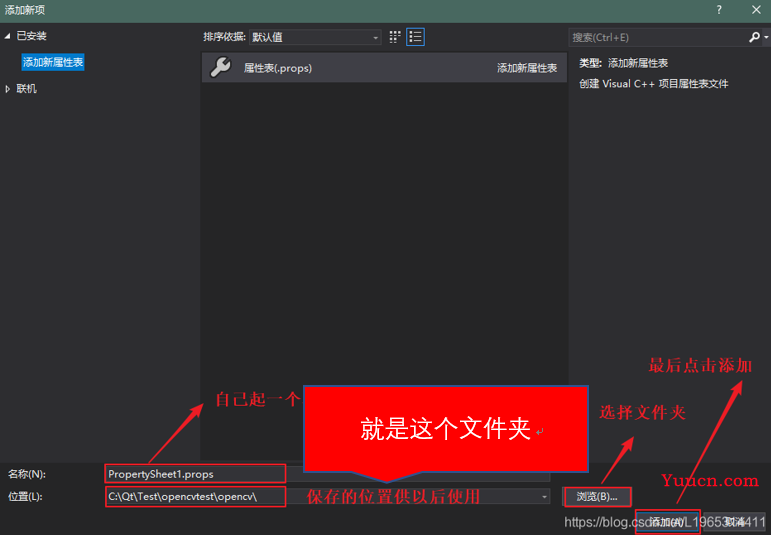
六、测试OpenCV
//打开摄像头样例
#include <opencv2/highgui/highgui.hpp>
#include <opencv2/imgproc/imgproc.hpp>
#include <opencv2/core/core.hpp>
using namespace cv;
int main()
{
VideoCapture cap(0);
Mat frame;
while (1)
{
cap >> frame;
imshow("调用摄像头", frame);
waitKey(30);
}
return 0;
}
作者也是新人,有啥问题可以一块交流。